配置
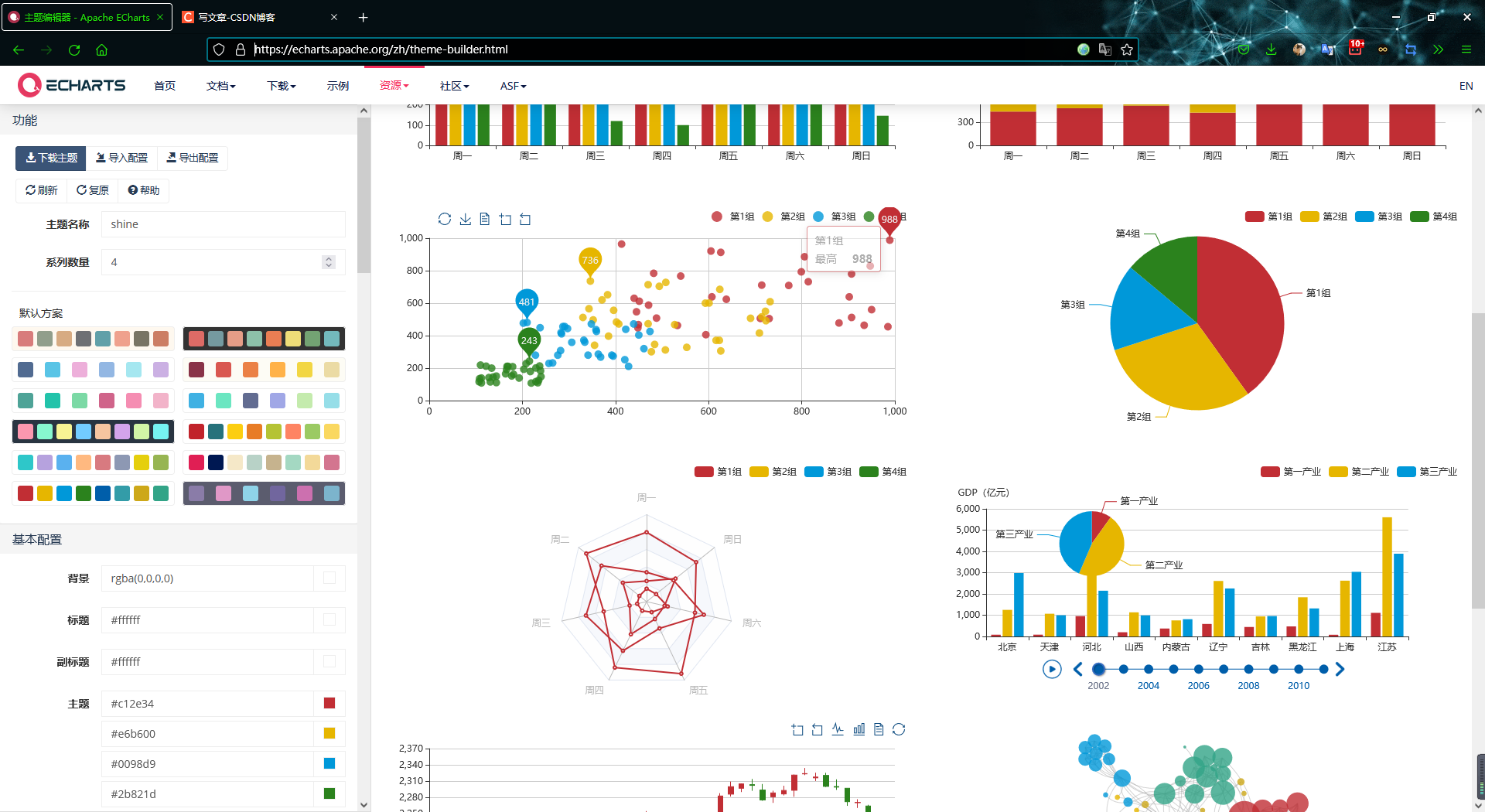
- 配置完成后点击,导出配置,一般为
json文件,然后放置在Vue项目中assets中的自定义目录
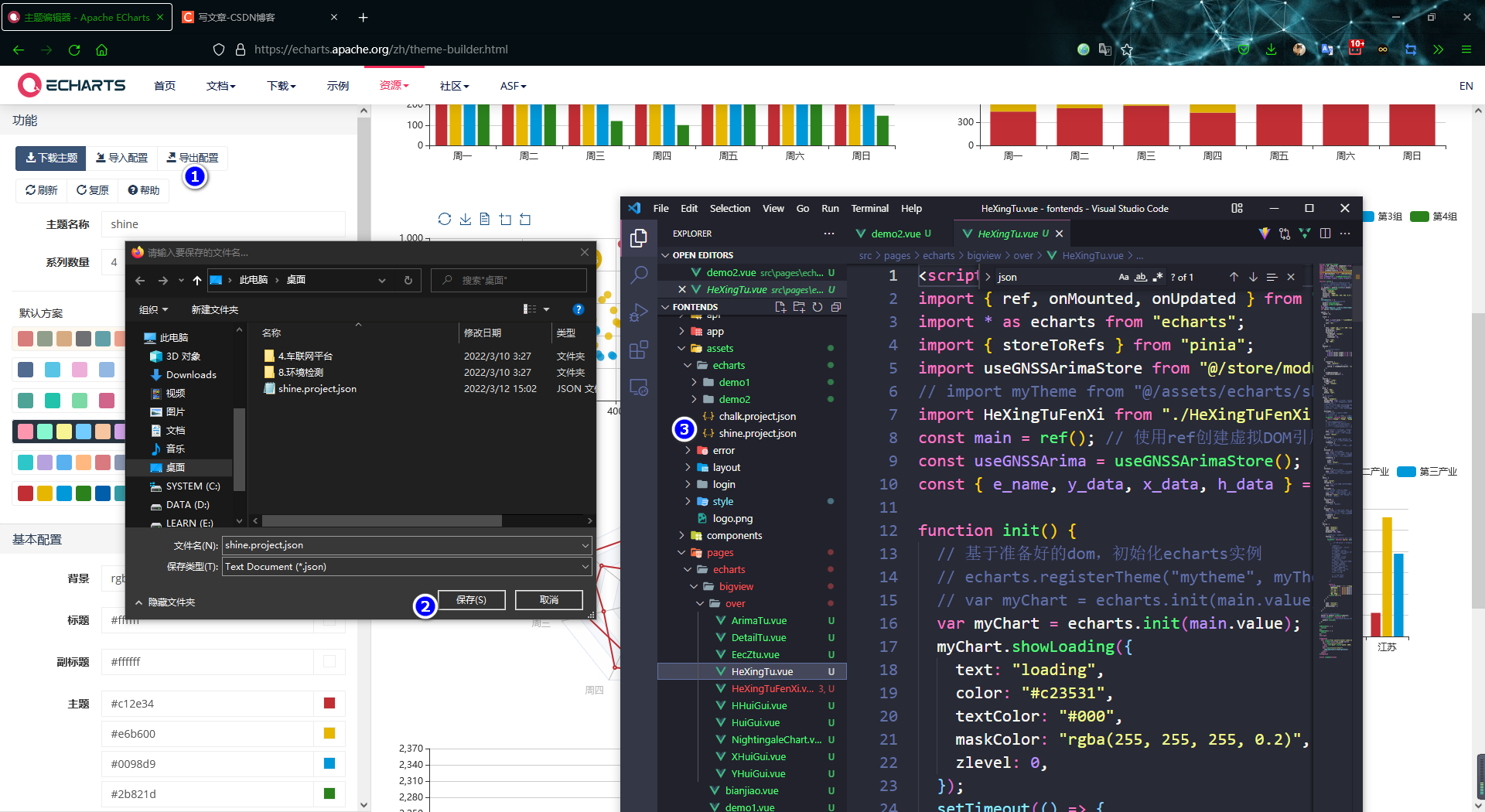
使用
- 导入
import myTheme from "@/assets/echarts/shine.project.json";
- 使用
echarts.registerTheme("mytheme", myTheme.theme);
var myChart = echarts.init(main.value, "mytheme");
- 完整示例:数据是从
pinia中获取的
<script lang="ts" setup>
import { ref, onMounted, onUpdated } from "vue";
import * as echarts from "echarts";
import { storeToRefs } from "pinia";
import useGNSSArimaStore from "@/store/modules/analyse/useGNSSArimaStore";
// import myTheme from "@/assets/echarts/shine.project.json";
import HeXingTuFenXi from "./HeXingTuFenXi.vue";
const main = ref(); // 使用ref创建虚拟DOM引用,使用时用main.value
const useGNSSArima = useGNSSArimaStore();
const { e_name, y_data, x_data, h_data } = storeToRefs(useGNSSArima);
function init() {
// 基于准备好的dom,初始化echarts实例
// echarts.registerTheme("mytheme", myTheme.theme);
// var myChart = echarts.init(main.value, "mytheme");
var myChart = echarts.init(main.value);
myChart.showLoading({
text: "loading",
color: "#c23531",
textColor: "#000",
maskColor: "rgba(255, 255, 255, 0.2)",
zlevel: 0,
});
setTimeout(() => {
// setOption前隐藏loading事件
myChart.hideLoading();
myChart.setOption(option);
}, 1000);
type EChartsOption = echarts.EChartsOption;
var option: EChartsOption;
option = {
legend: {},
title: [
{
text: e_name?.value + "-近2周数据分布情况",
// left: "center",
left: "5%",
},
{
text: "upper: Q3 + 1.5 * IQR \nlower: Q1 - 1.5 * IQR",
borderColor: "#999",
borderWidth: 1,
textStyle: {
fontWeight: "normal",
fontSize: 14,
lineHeight: 20,
},
left: "10%",
top: "90%",
},
],
dataset: [
{
// prettier-ignore
source: [
x_data?.value?.length == 14 ? [] : x_data?.value?.slice(-14,) as any,
y_data?.value?.length == 14 ? [] : y_data?.value?.slice(-14,) as any,
h_data?.value?.length == 14 ? [] : h_data?.value?.slice(-14,) as any,
],
},
{
transform: {
type: "boxplot",
// config: ["X", "Y", "Z"],
config: { itemNameFormatter: "{value}" },
},
},
{
fromDatasetIndex: 1,
fromTransformResult: 1,
},
],
tooltip: {
trigger: "item",
axisPointer: {
type: "shadow",
},
},
grid: {
left: "10%",
right: "10%",
bottom: "15%",
},
// @ts-ignore
xAxis: {
type: "category",
boundaryGap: true, //类目轴中 boundaryGap 可以配置为 true 和 false。默认为 true,这时候刻度只是作为分隔线,标签和数据点都会在两个刻度之间的带(band)中间。
nameGap: 30, //坐标轴名称与轴线之间的距离。
// splitArea: {
//坐标轴在 grid 区域中的分隔区域,默认不显示。
//show: true, //是否显示分隔区域
//interval: 'auto', //坐标轴分隔区域的显示间隔,在类目轴中有效
// },
axisLabel: {
//坐标轴刻度标签的相关设置。
// interale: 0,
// rotate: -40, //设置日期显示样式(倾斜度)
formatter: function (value: number) {
return ["X方向", "Y方向", "Z方向"][value];
},
//在这里写你需要的时间格式
// var t_date = new Date(value);
// return [t_date.getFullYear(), t_date.getMonth() + 1, t_date.getDate()].join('-')
// + " " + [t_date.getHours(), t_date.getMinutes()].join(':'); 时分
// formatter: '{["X方向", "Y方向", "Z方向"][value]}', // 使用字符串模板,模板变量为刻度默认标签 {value}
show: true, //是否显示刻度标签。
//interval: 'auto', //坐标轴刻度标签的显示间隔,在类目轴中有效。
color: "black",
},
splitLine: {
//坐标轴在 grid 区域中的分隔线。
// show: true, //是否显示分隔线。默认数值轴显示,类目轴不显示。
lineStyle: {
//分隔线样式
// type: "dashed", //分隔线线的类型。
},
},
axisLine: {
//坐标轴轴线相关设置。
show: true, //是否显示坐标轴轴线。
//onZero:false,//X 轴或者 Y 轴的轴线是否在另一个轴的 0 刻度上,只有在另一个轴为数值轴且包含 0 刻度时有效。
//symbol:'arrow', //轴线两边的箭头, 默认不显示箭头,即 'none'
lineStyle: {
//轴线样式
width: 1,
color: "black",
//opacity: 1, //图形透明度。支持从 0 到 1 的数字,为 0 时不绘制该图形。
},
},
axisTick: {
//坐标轴刻度相关设置。
show: true, //是否显示坐标轴刻度。
//alignWithLabel: true,//类目轴中在 boundaryGap 为 true 的时候有效,可以保证刻度线和标签对齐,default: false
},
},
yAxis: {
//y轴
type: "value",
splitArea: {
//坐标轴在 grid 区域中的分隔区域,默认不显示。
show: true,
},
axisLabel: {
//坐标轴刻度标签的相关设置。
//formatter: 'expr {value}', // 使用字符串模板,模板变量为刻度默认标签 {value}
show: true, //是否显示刻度标签。
interval: "auto", //坐标轴刻度标签的显示间隔,在类目轴中有效。
// color: "black",
},
splitLine: {
show: true,
lineStyle: {
// type: "dashed",
},
},
axisLine: {
show: true, //是否显示坐标轴轴线。
//onZero:false,//X 轴或者 Y 轴的轴线是否在另一个轴的 0 刻度上,只有在另一个轴为数值轴且包含 0 刻度时有效。
// symbol: "arrow", //轴线两边的箭头
lineStyle: {
width: 1,
color: "black",
},
},
},
series: [
{
name: "boxplot",
type: "boxplot",
datasetIndex: 1,
boxWidth: [90, 100],
// itemStyle: "emphasis",
tooltip: {
//注意:series.tooltip 仅在 tooltip.trigger 为 'item' 时有效。
formatter: function (param: any) {
/*
第一个参数 param 是 formatter 需要的数据集。 格式如下:
{
//组件类型
componentType: 'series',
// 系列类型
seriesType: string,
// 系列在传入的 option.series 中的 index
seriesIndex: number,
// 系列名称
seriesName: string,
// 数据名,类目名
name: string,
// 数据在传入的 data 数组中的 index
dataIndex: number,
// 处理过的数据项
data: Object | Array,
// 处理过的数据项
value: number | Array,
// 数据图形的颜色
color: string,
// 饼图的百分比
percent: number,
}
*/
return [
e_name?.value + "-" + ["X方向", "Y方向", "Z方向"][param.name],
"最高限度: " + param.data[5],
"上四分位: " + param.data[4],
"中四分位: " + param.data[3],
"下四分位: " + param.data[2],
"最低限度: " + param.data[1],
].join("<br/>");
},
},
},
{
name: "outlier",
type: "scatter",
datasetIndex: 2,
},
],
};
// myChart.showLoading();
option && myChart.setOption(option);
window.onresize = function () {
//自适应大小, 不用的话不会自适应大小。
myChart.resize();
};
}
onMounted(() => {
init();
});
onUpdated(() => {
init();
});
</script>
<template>
<div class="flex justify-center items-center w-full h-full">
<p v-show="false">{{ e_name }}</p>
<div class="w-1/2 h-full">
<div ref="main" style="width: 100%; height: 100%"></div>
</div>
<div class="w-1/2 h-full">
<HeXingTuFenXi></HeXingTuFenXi>
</div>
</div>
</template>
<style scoped></style>























 4840
4840











 被折叠的 条评论
为什么被折叠?
被折叠的 条评论
为什么被折叠?










